Déplacer des fichiers de OneDrive vers votre PC Windows ou un disque dur externe est simple lorsque vous connaissez les bonnes méthodes. Cela vous permet de configurer des sauvegardes locales et de mieux contrôler vos fichiers.
Dans le guide ci-dessous, nous abordons plusieurs méthodes, y compris l’utilisation de l’interface web de OneDrive, du client de bureau et de solutions tierces offrant des fonctionnalités supplémentaires, particulièrement utiles si vous gérez plusieurs services de stockage cloud. Voyons comment télécharger des fichiers de OneDrive vers un ordinateur portable.
Méthodes ordinaires pour transférer des fichiers OneDrive sur votre ordinateur
Voici quelques façons de transférer des fichiers de OneDrive vers un PC :
Méthode 1. Téléchargez des fichiers depuis le site Web OneDrive sur un PC Windows
La façon la plus simple consiste à télécharger les fichiers de OneDrive vers votre disque local. Voici comment transférer des fichiers de OneDrive vers un PC avec cette méthode :
- Connexion : Ouvrez OneDrive dans un navigateur web et connectez-vous à votre compte Microsoft.
- Sélectionner : Cliquez sur « Mes fichiers » dans la barre latérale, puis cochez la case à côté des fichiers ou dossiers que vous souhaitez télécharger.
- Télécharger : Cliquez sur Télécharger dans le menu du haut ou faites un clic droit sur l’élément sélectionné, puis enregistrez les fichiers, photos ou dossiers choisis directement sur le stockage local de votre ordinateur.
4. Enregistrer : Si votre navigateur le demande, sélectionnez Enregistrer ou Enregistrer sous et choisissez l’emplacement où stocker les fichiers. Dans de nombreux cas, le navigateur les enregistrera automatiquement dans le dossier Téléchargements de votre ordinateur.
5. Décompresser : Une fois téléchargé, il suffit d’extraire le contenu du fichier zip et de déplacer les fichiers vers l’emplacement souhaité sur votre PC ou disque dur externe.
Comme vous pouvez le constater, cette méthode nécessite de nombreuses étapes supplémentaires et peut s’avérer assez fastidieuse, comme la décompression, pour déplacer des données tout en conservant la structure des dossiers. Vous devez télécharger à partir de OneDrive vers le PC chaque fois que vous souhaitez déplacer un fichier.
Méthode 2. Déplacez les fichiers du dossier OneDrive vers un ordinateur portable localement
Voici comment télécharger depuis OneDrive vers un disque dur externe ou votre PC :
- Une fois l’application de bureau OneDrive installée, un dossier OneDrive est automatiquement ajouté à l’Explorateur de fichiers. Sur Windows 10 et 11, l’application est souvent préinstallée.
- Si vous y êtes invité, connectez-vous à votre compte OneDrive.
- Le dossier OneDrive contient tous vos fichiers depuis le serveur OneDrive, ce qui facilite la copie des fichiers et leur collage dans un autre emplacement sur votre ordinateur ou vers un disque dur externe à l’aide de votre gestionnaire de fichiers natif.
Notez que cette méthode peut parfois créer des fichiers en double sur votre ordinateur ou supprimer accidentellement des fichiers de OneDrive en raison de la synchronisation automatique.
Comment transférer des données de OneDrive vers un disque local avec CloudMounter
Contrairement à la méthode précédente, cela ne dupliquera pas vos fichiers cloud et ne les synchronisera pas sur le disque local. À la place, cela vous permet d’accéder aux fichiers en temps réel, ce qui vous permet de travailler avec des données en ligne sans utiliser d’espace de stockage sur le disque dur. Cela n’alourdira pas non plus votre système avec des processus en arrière-plan lourds, ce qui est souvent le cas avec les méthodes utilisant la synchronisation automatique. Vous pouvez également l’utiliser pour transférer des photos de OneDrive vers un disque dur.
Voici comment utiliser CloudMounter pour transférer des données de OneDrive :
1. Téléchargez CloudMounter sur votre PC Windows et suivez les instructions à l’écran pour l’installer.
2. Lancez le logiciel et cliquez sur l’icône OneDrive.
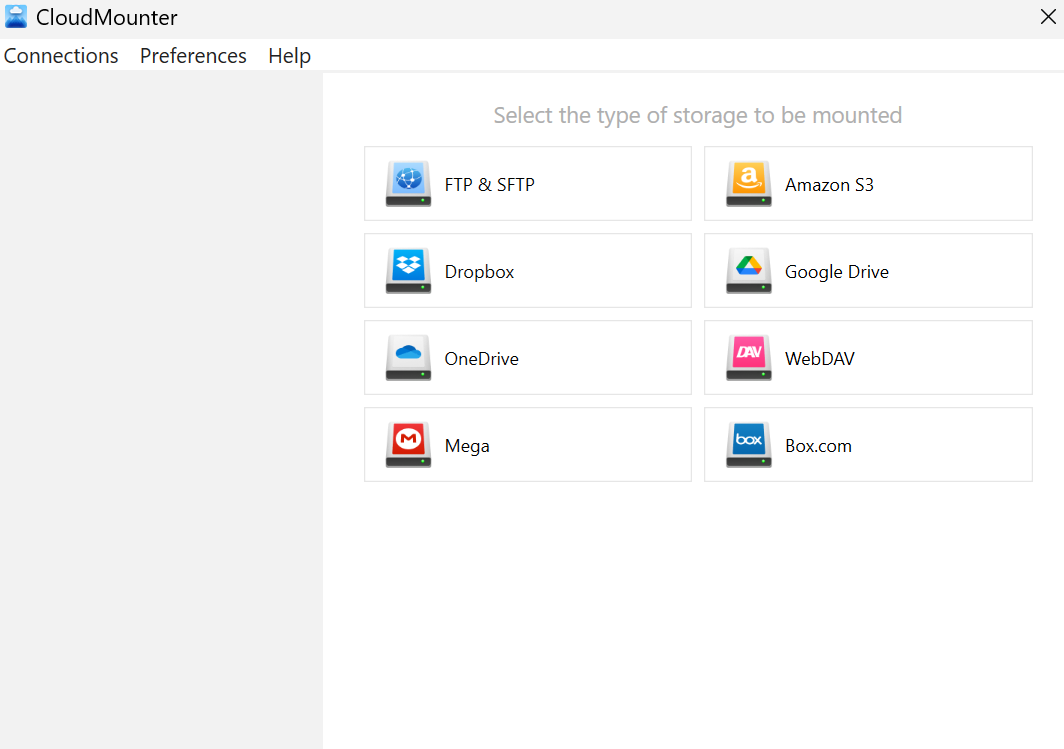
3. Connectez-vous à votre compte Microsoft OneDrive en saisissant vos identifiants.
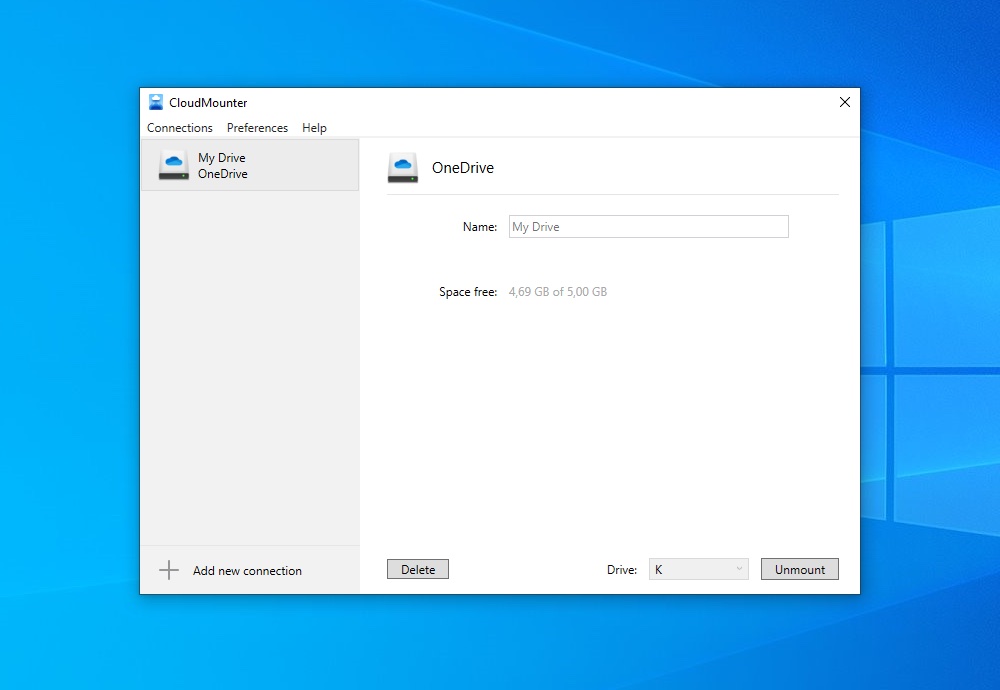
4. Vous pourrez voir tous vos fichiers OneDrive dans l’Explorateur de fichiers.
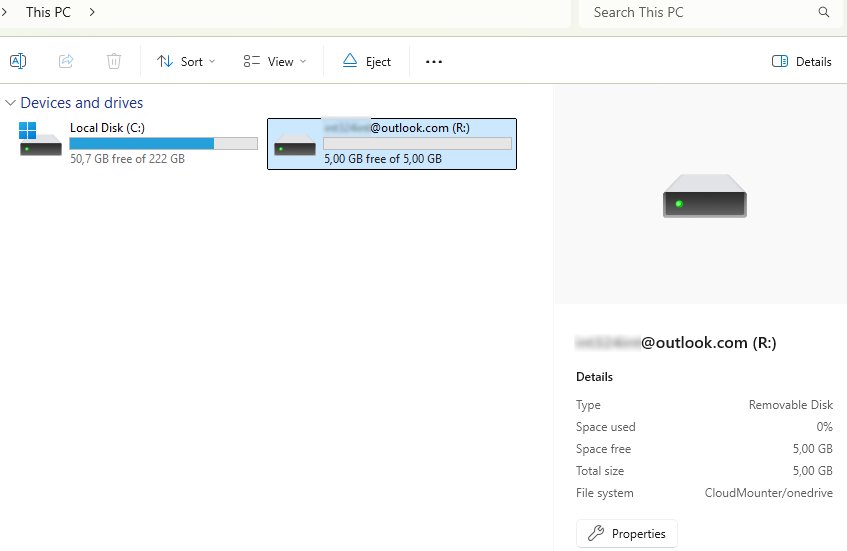
5. Cochez les fichiers OneDrive dont vous avez besoin et utilisez la fonctionnalité glisser-déposer pour les télécharger sur votre ordinateur portable ou déplacer le dossier Documents.
Avantages supplémentaires de CloudMounter
En plus de pouvoir déplacer des dossiers ou des fichiers, d’une intégration facile et d’une gestion centralisée, CloudMounter présente de nombreux autres avantages dont vous pouvez profiter. Ceux-ci incluent un chiffrement côté client puissant, une faible utilisation des ressources et un modèle d’achat unique. Ces fonctionnalités contribuent à protéger vos données, à améliorer les performances du système et à éviter les coûts récurrents.
Voici quelques avantages supplémentaires de CloudMounter :
- Gestion unifiée et transfert inter-cloud : Vous pouvez gérer tous vos comptes cloud depuis une seule interface, éliminant ainsi le besoin de basculer entre plusieurs applications ou onglets de navigateur. Vous pouvez facilement transférer des fichiers de OneDrive vers Google Drive.
- Prise en charge du nombre de comptes personnels ou professionnels souhaité : CloudMounter facilite la gestion de tous vos comptes nécessaires et prend en charge la collaboration en équipe en intégrant les disques partagés de services tels que OneDrive for Business.
- Prise en charge de divers stockages cloud et serveurs distants : CloudMounter fonctionne avec un large éventail de comptes cloud tout en évitant la synchronisation lourde et continue des clients natifs. Cela facilite le déplacement de fichiers entre les services (par exemple, de Dropbox vers OneDrive) sans ralentir votre système.
- Sécurité avancée et confidentialité des données : CloudMounter utilise un chiffrement AES 256 bits côté client, transformant vos données en un format sécurisé et illisible que vous seul pouvez déchiffrer avec votre clé. Tous les mots de passe et informations sensibles sont stockés en toute sécurité dans le Gestionnaire d’identifiants Windows.
- Disponible pour Windows ou macOS : Sa compatibilité multiplateforme en fait un choix pratique pour les personnes qui doivent travailler sur différents appareils.
- Partage de fichiers facilité : Copiez rapidement les liens OneDrive directement depuis le menu contextuel du système pour un partage facile.
Amélioration des flux de travail professionnels et des cas d’utilisation
CloudMounter est excellent pour améliorer les flux de travail professionnels et fonctionne également très bien pour de nombreuses autres tâches. Il est particulièrement utile dans un environnement professionnel :
- Pour les agences créatives et les professionnels : CloudMounter permet aux designers, vidéastes et monteurs d’accéder et de gérer de grands fichiers cloud directement depuis leurs applications. Cela évite les téléchargements lents, les envois longs et les temps de synchronisation importants lors du travail sur des médias en haute résolution.
- Pour les équipes informatiques et de développement : CloudMounter vous permet de monter des serveurs distants tels que SFTP, FTP et WebDAV comme des disques locaux. Cela facilite le déploiement et la mise à jour des fichiers sans avoir à utiliser un client FTP séparé.
- Pour la collaboration en équipe : Les employés peuvent accéder aux disques partagés comme à des disques locaux sans synchroniser tous les fichiers, maintenant ainsi la rapidité et l’efficacité de leurs systèmes.
Conclusion
CloudMounter est un outil puissant doté d’une fonctionnalité de glisser-déposer facile, vous permettant de déplacer des fichiers de OneDrive vers votre ordinateur ou un autre service de stockage cloud.
Il est régulièrement mis à jour avec de nouvelles fonctionnalités et améliorations, ce qui en fait un choix fiable pour toute personne à la recherche d’une solution simple de gestion du cloud.
